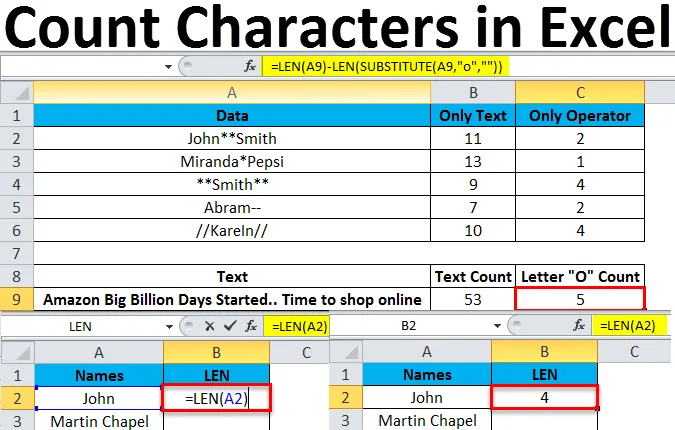
Преброяване на знаци в Excel (Съдържание)
- Пребройте знаци в Excel
- Как да броим символи в Excel?
Пребройте знаци в Excel
Преброяване на символи в Excel е често използван метод в Excel, това може да е така, защото имаме някои граници в excel или потребителят може да е ограничен, че някои символи трябва да бъдат въведени само в клетките. Ето защо е от съществено значение да разберем как да броим брой знаци в клетка. В excel можем да преброим символите, като използваме вградената функция на excel, наречена LEN (дължина)
Функцията LEN е вградена функция в excel, която е категоризирана като String или текст. Тази функция LEN обикновено се използва за преброяване на знаците, които ще върнат броя на знаците в текстов низ. т.е. дължина на посочения низ.
Синтаксис за LEN функция:
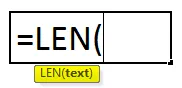
Текст: който се използва за изчисляване на дължината.
Как да броим символи в Excel?
В следващите примери ще видим как да броим знаци в excel.
Можете да изтеглите този Count-символи-Excel-шаблон тук - Count-символи-Excel-шаблонПример №1 - Използване на функция LEN
Помислете за простия пример, в който имаме списък с имена в това, където трябва да броим броя знаци във всяка клетка, който е показан по-долу.
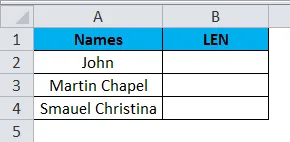
Ще видим как да използваме функцията LEN, като следваме стъпките по-долу.
- За да използвате функцията, първо въведете формулировката
- = LEN (текст), който е показан на снимката по-долу.
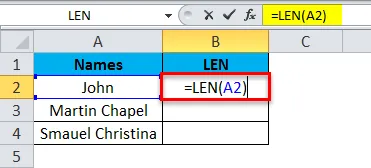
- Текстът на аргумента не е нищо друго освен съответните данни, които трябва да преброим
- Тук в нашия пример приложите формулата като = LEN (A1)
- Натиснете enter, така че изходът да бъде показан както следва.
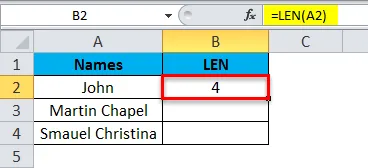
- Както можем да видим на горната снимка на екрана, получихме изхода като „4“.
- Плъзнете надолу формулата до всички клетки, така че да получим дължината на посочения низ, който е показан по-долу.
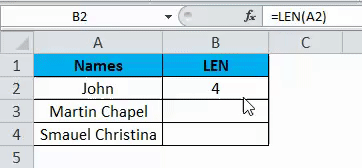
На горната снимка на екрана можем да видим, че за първо име „JOHN“ имаме резултата като 4, а за второто име „Martin Chapel“ получихме резултата като 13. Можем да се чудим защо получихме резултата като 13, ако проверим ръчно има само 12 думи, но получихме изхода като 13, тъй като функцията LEN също отчита интервалите, поради тази причина получихме изхода като 13.
Пример №2 - Използване на струни и числа
В горния пример видяхме как да броим символа, използвайки LEN само с String. Сега в този пример ще видим как да броим символа с комбинацията от низ и числа, която е показана по-долу.
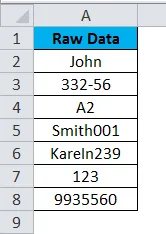
В горната снимка на екрана можем да видим, че суровите данни съдържат имена, заедно с числа и низ и комбинация от низ и числа. Нека видим как работи функцията LEN, като следваме процедурата по-долу.
- Първо, създайте нова колона като изход. Използвайте функцията Len като = LEN (клетка)
- В този пример приложите функцията LEN като = LEN (A2), така че тя ще върне броя на знаците като 4, както е показано на снимката по-долу.
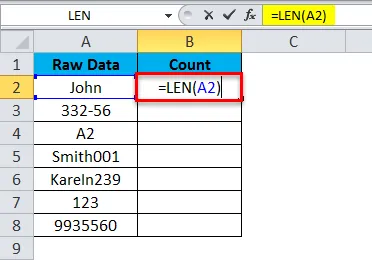
- Сега плъзнете надолу формулата за всички клетки. Функцията LEN отчита не само символите, които отчита, но и числата и връща точния брой.
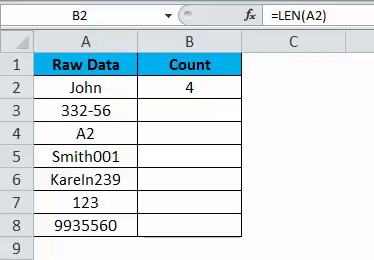
В горната снимка на екрана можем да видим, че функцията LEN върна точния брой за всички серии от серии, както виждаме в 2 реда имаме числово „332-56“, така че функцията LEN отчита всеки текст и връща изхода като „6“ и в същото време можем да видим комбинацията от низ и числа в клетка „A5“. И тук функцията LEN върна точния брой както на низовете, така и на числата.
Пример №3 - Използване на множество функции LEN
В този пример ще видим как да използваме множество функции LEN за преброяване на аритметичните оператори. Помислете по-долу примера, който има комбинация от низ и аритметичен оператор.
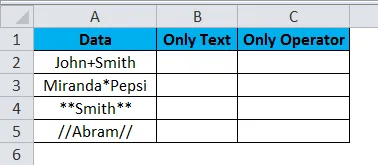
В горния пример можем да видим, че са създадени две колони, едната е за отчитане на броя на текста, а друга колона е за броене само на аритметичния оператор. За да разграничим броя на текста и операторите, в този пример ще работим
Както видяхме в горния пример, функцията LEN се връща и брои знаците заедно с интервалите. Първо, нека приложим същата формула в колоната B, която е показана по-долу.
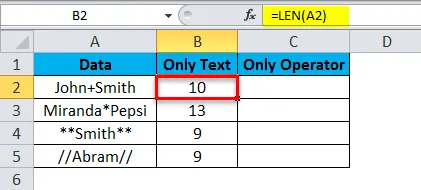
Горният екран показва броя на знаците, които сме приложили с помощта на LEN функция. Да приемем, че трябва да броим само аритметичните оператори. В тези случаи не можем да приложим LEN функция, тъй като функцията LEN ще преброи целия текст, включително интервалите и ще върне номера на броя за конкретните данни. За да намерите колко оператори има в определена клетка, моля, следвайте следната процедура
Помислете по-долу примера, който е показан по-долу.
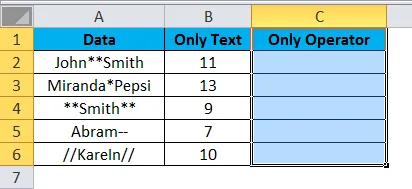
Първо използвайте функцията LEN. В колоната C поставете функцията LEN, както е показано по-долу.
= LEN (А2) -LEN (заместващи (А2, "*", ""))
- В тази формула LEN използвахме функцията SUBSTITUTE, която замества текста с нов текст в текстов низ
- Първо използвахме LEN функция, която ще брои знаците - LEN (SUBSTITUTE (СТАРО ТЕКСТ, НОВ ТЕКСТ)), т.е. старият текст не е нищо друго освен клетка A2, а новият текст е "*". Така че той ще замени текста с нов низ това, което сме посочили във формулата и тя връща изхода като 2, което е показано по-долу.
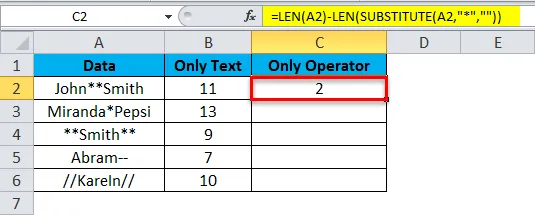
- Сега плъзнете надолу формулата, като посочите новия низ.
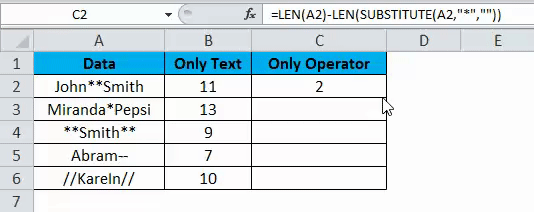
- Сега ще получим следния резултат.
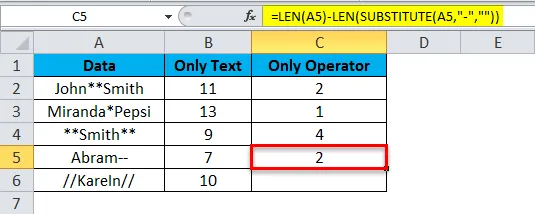
- Резултатът е както е показано по-долу.
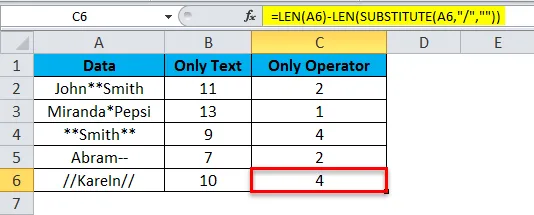
Пример №4 - Функция LEN и SUBSTITUTE
В този пример ще разгледаме как да броим конкретни символи, като използваме една и съща функция LEN и SUBSTITUTE. Помислете по-долу примера, който съдържа изречението „Амазонски големи милиарди дни. Време е да пазарувате онлайн ”

В горната снимка на екрана сме използвали функцията LEN, за да отчитаме броя на символите. Получихме точния брой на знаците като 53. Да приемем, че трябва да преброим колко „о“ има в изречението.
Можем да използваме същата формула LEN и SUBSTITUTE, за да намерим точния брой, като следваме стъпките по-долу
- Кликнете върху конкретната колона.
- След това въведете формулата за функция LEN, както е посочено по-долу
- = LEN (А9) -LEN (заместващи (А9, "о", ""))
- Горната формула описва, че сме приложили функцията LEN, за да броим символа - LEN (SUBSTITUTE (Стар текст, нов текст), т.е. старият текст не е нищо друго, освен клетката A9, а новият текст е „o“, където се отчита само конкретния текст, който имаме споменахме и получихме изхода по следния начин.

Неща, които трябва да запомните за броя на героите в Excel
- Докато използвате LEN функцията гарантира, че празните ви празни пространства не се използват, за да се избегне объркването.
- Функцията LEN ще брои и връща целия текст, каквото сме посочили в данните.
Препоръчителни статии
Това е ръководство за броене на символи в Excel. Тук обсъждаме как да използваме Count символи в Excel, заедно с практически примери и шаблон за Excel, който може да се сваля. Можете да разгледате и другите ни предложени статии -
- COUNTIF Excel функция
- Функция LEN в Excel
- Основни формули на Excel
- Таблица на Excel